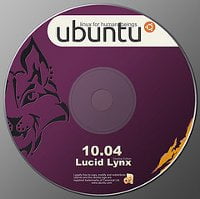Como Ubuntu Lucid se está preparando para su gran lanzamiento el 29 de abril de 2010, estoy seguro de que ya debería haber sabido qué esperar de esta versión. La siguiente pregunta habitual es: «¿Qué debo instalar después de instalar Lucid?»
Hemos hecho muchos artículos sobre «qué instalar después de instalar Ubuntu» anteriormente, pero esta vez, le ahorraré todos los problemas y le presentaré un script que puede automatizar muchas cosas para usted.
Inicio de Ubuntu es un script bash escrito por alin andrei que pretende ayudarte a superar el bloqueo de “qué instalar”. Realiza una serie de ajustes y le permite elegir aplicaciones adicionales para instalar. A decir verdad, no es un guión pulido. ¡Lo único bueno de esto es que FUNCIONA!. No cubre todo lo que necesita/desea, pero cubre los ajustes necesarios y la instalación para su máquina Ubuntu, especialmente Ubuntu Lucid.
Nota:
1. Este script solo funciona para Ubuntu Lucid
2. No existe un método de desinstalación para los ajustes, así que utilícelo bajo su propio riesgo.
Ubuntu Start se divide en dos etapas. La primera etapa realizará algunos de los ajustes del sistema, mientras que la segunda etapa instalará algunas de las aplicaciones de uso común.
Ejecutando Ubuntu Inicio
El script requiere zenity para ejecutarse. Si no ha instalado zenity, este es el comando para hacerlo.
sudo apt-get install zenity
Descarga el script desde Launchpad. (Vaya a la página de Launchpad, haga clic con el botón derecho en el enlace y seleccione Guardar como).

Actualizado: Hay un cambio en la estructura del archivo, así que aquí está el nuevo paso:
Una vez que haya descargado el script, extráigalo a su carpeta de inicio.
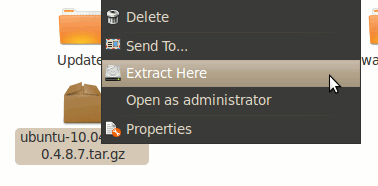
Vaya a la carpeta de inicio de Ubuntu-10.04. Haga clic derecho en el archivo de script ubuntu-10.04 y seleccione Propiedades. Vaya a la pestaña Permisos y asegúrese de que la casilla «Permitir ejecutar archivos como programa» está chequeado.
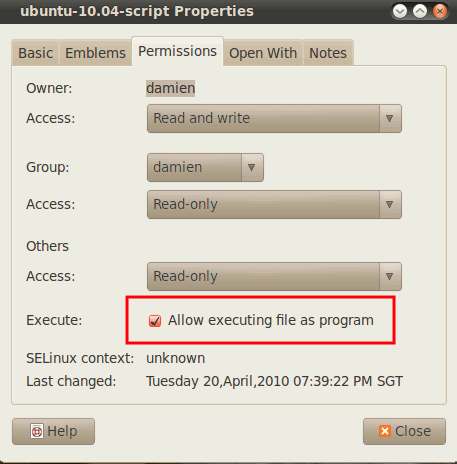
En la terminal, ejecute el siguiente comando:
cd ubuntu-10.04-start sudo ./ubuntu-10.04-script
Aparecerá una ventana que le permitirá elegir los ajustes que desee.
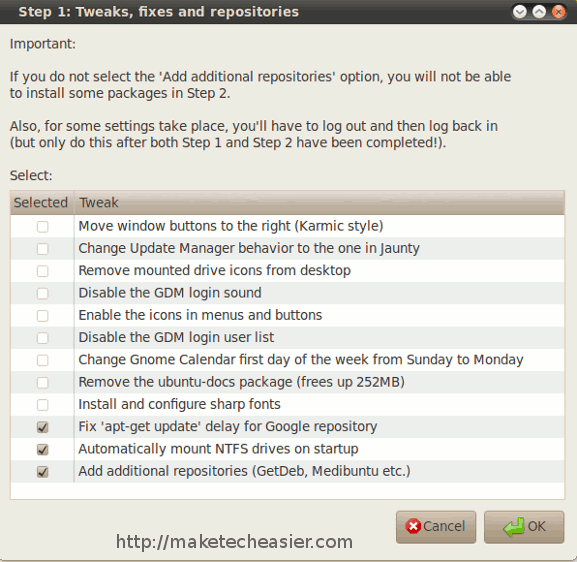
Los ajustes que recomiendo son:
- Mover los botones de la ventana a la derecha
- Cambiar el comportamiento del Administrador de actualizaciones
- Deshabilitar la lista de usuarios de inicio de sesión de GDM
- Eliminar ubuntu-docs
- corrige el retraso de actualización de apt-get para los repositorios de Google
- Montar automáticamente la partición NTFS
- agregar repositorios adicionales (requerido para el paso 2)
El resto son opcionales. Cuando haya terminado con su selección, haga clic en Aceptar. El script procederá a realizar los ajustes.
Una vez que se hayan realizado los ajustes, pasará a la siguiente etapa, donde le pedirá que instale aplicaciones adicionales.
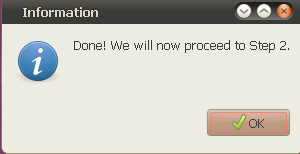
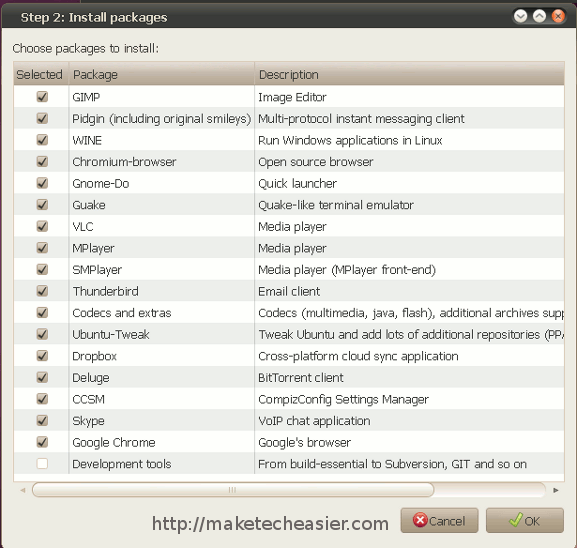
Aquí es donde puede elegir las aplicaciones que desea instalar. Personalmente instalé lo siguiente:
- CAÑUTILLO
- VLC
- CCSM
- Códecs y extras
- buzón
- Google Chrome
- VINO
- skype
- Ajuste de Ubuntu
Este script no cubre todas las aplicaciones que existen, pero incluye Ajuste de Ubuntuque puede utilizar para modificar aún más su sistema.
Nuevamente, haga clic en Aceptar cuando haya hecho su selección. Ahora, siéntate y relájate.
¿Que sigue?
Como mencioné anteriormente, este script no está pulido. Le aconsejo que ejecute Ubuntu Tweak después de ejecutar este script para modificar aún más su sistema.
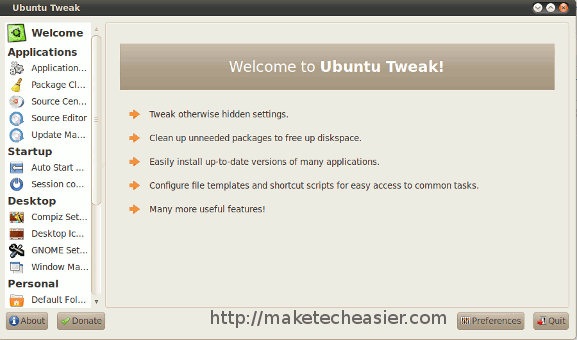
Si ha utilizado este script y le gusta, comparta su experiencia en los comentarios.
Actualizar: Ubuntu-restricted-extra no está incluido en el script de inicio, por lo que es posible que desee ejecutar la instalación mediante el comando:
sudo apt-get install ubuntu-restricted-extras
Credito de imagen: [- Benja -]